小米9手机刷电脑系统,小米9 刷win10
1.小米9手机如何刷机?
2.小米手机miui9怎么刷机?
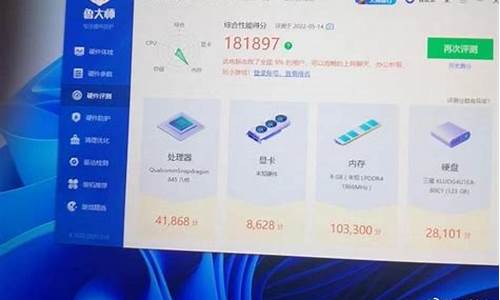
小米手机刷机的步骤如下:
1、打开电脑,然后把系统下载到xiaomimi Forum官方网站上的电脑上:
2、然后将手机连接到电脑,将下载的系统版本复制到小米手机,打开手机设置,点击“我的设备”,如下所示:
3、打开“我的设备”页面后,单击页面中的MIUI版本号,如下所示:
4、然后进入系统版本页。此时,单击右上角三个点的图标,如下所示:
5、单击打开页面上的“手动选择安装包”选项:
6、接下来,找到并安装手机上下载并保存的相应小米系统版本。
小米9手机如何刷机?
1.关机状态下同时按下电源键和音量下键,进入fastboo模式;
2.数据线链接电脑启动运行按提示进行刷机。
1.首先关机,按住电源键和音量下键,进入fastboo模式,用数据线和电脑链接上,电脑启动运行线刷工具MiFlash20120723,点击刷新按钮;
2.然后点击浏览,找到线刷包在电脑上的存放路径,也就是你刷机包的fastboot存放位置,确定;
3.接着再次点击浏览—高级设置-fastboot脚本,然后找到线刷包的脚本;
4.这里flash_all_except_storage.bat:清除所有用户数据,不会清除内置存储数据。
而这个flash_all_except_data_storage.bat:不会清除内置存储数据,不会清除用户数据
主要看你自己自由选择了;
5.设置好之后就可以开始点击确定刷机了;
6.当进度条跑完的时候刷机就成功了,也是最后一步,拔掉数据线重启手机。
小米手机miui9怎么刷机?
刷机方式如下:
1、OTA方式:连接WiFi后,设置--关于手机--系统更新,检测到新版本后点击“立即更新”,自动下载OTA升级包(增量包或完整包),下载完成后点击“重启立即更新”,手机重启后更新完成;
2、下载最新版本完整包:进入系统更新,点击右上角“...”选择“下载最新完整包”,系统自动下载最新完整包,下载完整后点击“重启立即更新”,手机重启后更新完成;
3、手动选择安装包:进入下载卡刷包,下载完成后拷贝至手机虚拟SD卡(不限制拷贝路径,只要选择安装包时可以找到路径即可);进入系统更新,点击右上角“...”选择“手动选择安装包”,选择所需要的安装包(卡刷包),手机重启后更新完成(注:刷机时需要联网);
4、BL解锁后可以线刷:
①解锁 进入下载解锁工具,手机进入fastboot模式,连接解锁工具进行解锁;
②线刷:
a.进入下载刷机工具并安装(如遇到系统安全提示选择允许安装);
b.进入下线刷机包,并进行解压;
c.手机关机状态下,同时按住“音量下+电源键”进入Fastboot模式,并将手机连接电脑;
d.将线刷包路径复制到刷机工具地址栏;
e.点击刷机工具上的刷新按钮,刷机程序会自动识别手机,点击刷机按钮开始刷机;
f.等待片刻,刷机成功后,手机会自动开机。
方法:
1、系统内升级
2、通过
Recovery
升级
具体如下:
方法一:系统内升级
1、如果系统的版本过低时会影响正常操作,先去下载
MIUI_ROM
最新安装包,可以去这个网址下载
2、将
手机连接电脑
,将
zip
包拷贝至内置存储
/downloaded_rom
文件夹下,然后进入“
系统更新
”,打开
手机系统
更新之后,手动选择更新包
3、选择正确完整包后,系统会自动开始升级,完成之后,重启进入新系统
方法二:通过
Recovery
升级
1、去下载最新的系统ROM包,然后进入“系统更新”,点右上角“...”选择“重启到恢复模式(Recovery)”,点击“立即重启”
进入Recovery模式
2、选择“简体中文”并确认,选择“将update.zip安装至系统一”并确认,选择确认后等待完成,选择重启至系统一即可。
注意:
刷机
有风险,请谨慎使用。
声明:本站所有文章资源内容,如无特殊说明或标注,均为采集网络资源。如若本站内容侵犯了原著者的合法权益,可联系本站删除。












